程序调试
简介
- 本篇讲解在
Idea中如何进行Debug。
程序调试
- 什么是程序
Debug?Debug是程序开发人员必备的调试程序技能。- 在企业中程序开发和程序调试的比例为
1:1.5,是必须要掌握的技能。
Debug的作用?- 追踪代码的运行流畅;
- 程序运行异常定位;
- 线上问题追踪。
调试步骤
- 设置断点,快捷键
F9; - 调试程序,共
8个按钮:

| 按钮 | 描述 |
|---|---|
 |
Show Excution Point:如果当前你不在调试所在的行,此按钮可以快速定位到调试行上。 |
 |
Step Over:跳过当前调试行,不会进入当前行中的方法体内。 |
 |
Step Into:步入。如果当前行有非官方类库的方法,则可以进入方法内部。官方类库不包括第三方依赖。 |
 |
Force Step Into:强制步入,能进入任何方法。查看底层源码时,可以使用这个进入官方类库的方法。 |
 |
Step Out:步出,从步入的方法内退出到方法调用处,此时方法已执行完毕,但还没有完成赋值。 |
 |
Drop Frame:回退断点。回退到对象创建或方法调用行。 |
 |
Run to Cursor:运行到光标处,你可以将光标定位到你需要查看的那一行,然后使用这个功能,代码会运行至光标行,此时不需要设置断点。 |
 |
Evaluate Expression...:计算表达式。 |
- 观察变量。查看变量有三种方式:
Debugger的Variables中查看变量;- 鼠标悬停到变量上会弹出当前变量信息;
- 程序区查看变量。

1. 跳转到当前代码执行
Show Excution Point:跳转到当前代码执行的行,快捷键Alt + F10。

- 作用:使程序快速从其他窗口切换到当前调试程序所在行。
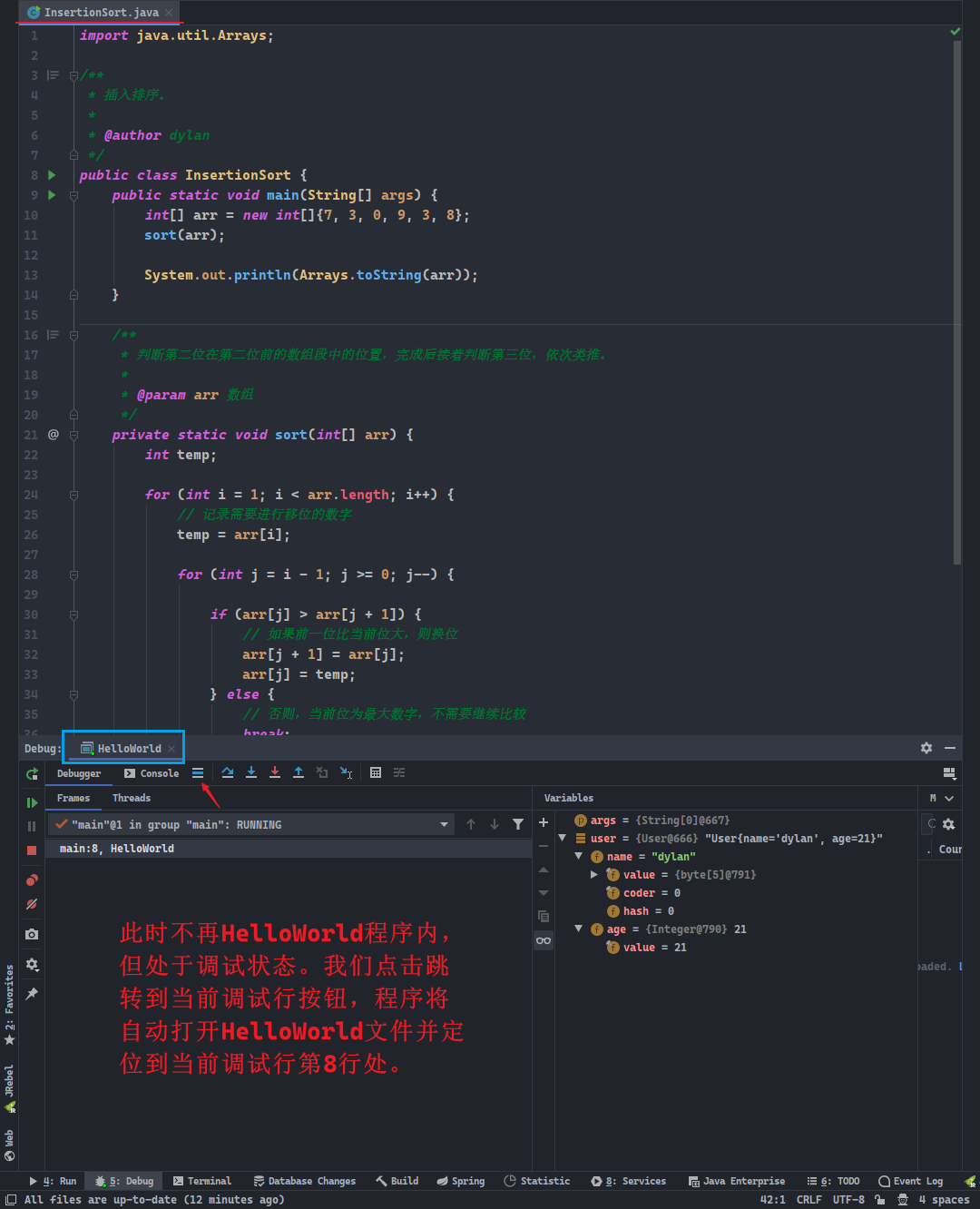
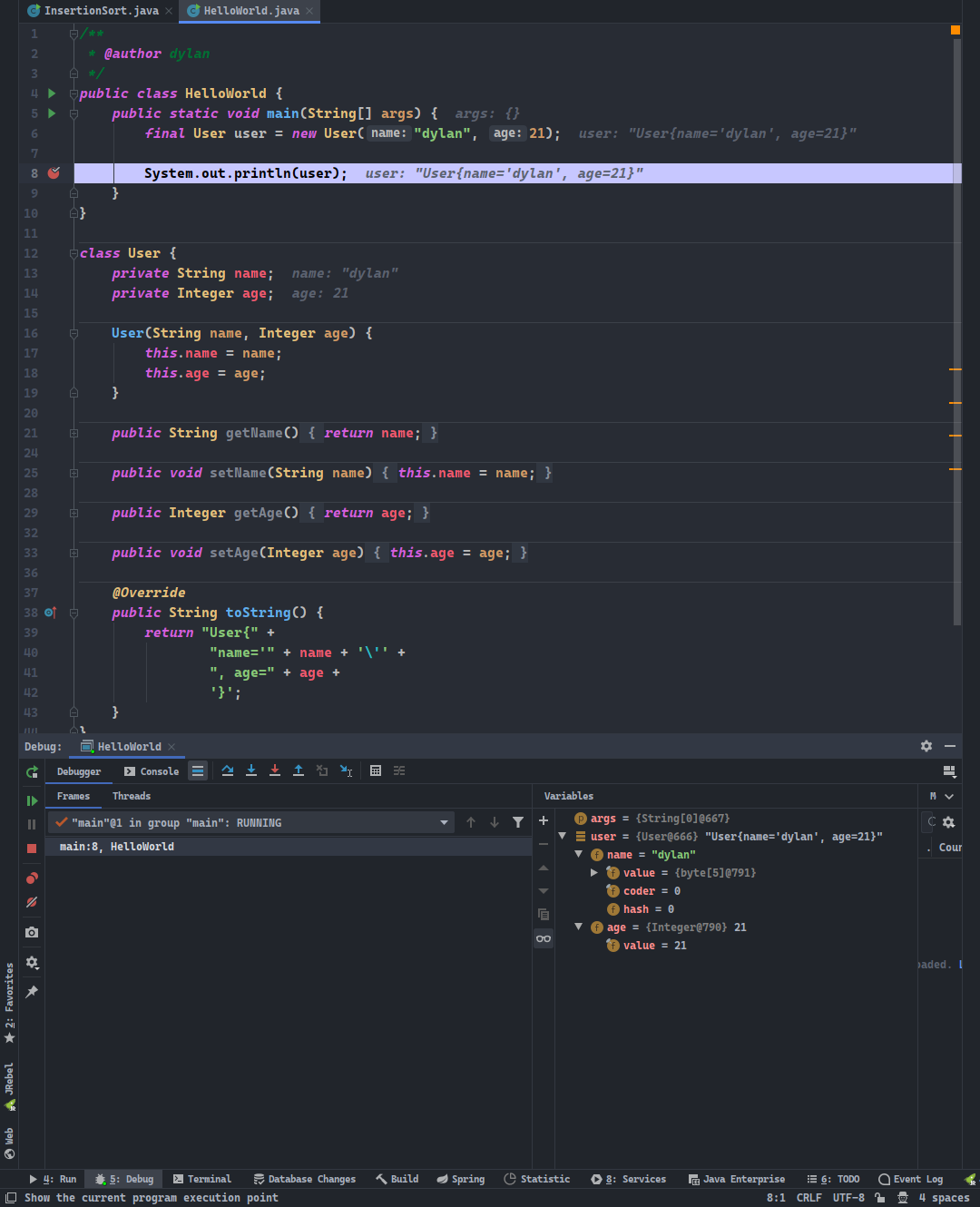
2. 步过调试
Step Over:步过调试,快捷键F8。

- 作用:使代码一行一行地顺序执行,不会进入方法。
3. 步入调试
Step Into:步入调试,快捷键F7。

- 作用:当前如果调试行使用
new关键字进行自定义类或第三方类的对象创建,当使用这些对象引用的自定义方法时,步入调试会进入该方法中。但步入不会进入JDK的类或其对象引用调用的方法中。
4. 强制步入调试
Force Step Into:强制步入调试,快捷键Alt + Shift + F7。

- 作用:和普通步入调试的区别是,强制步入调试会进入
JDK的类或其对象引用调用的方法中。
5. 步出调试
Step Out:步出调试,快捷键Shift + F8

- 作用:可以从类或方法中退出到当前调试行处。
6. 回退断点
Drop Frame:回退断点,无快捷键。

- 作用:回退到对象创建或方法调用行。当你进入了方法体时,此时想查看方法实际接收的参数来自哪里,使用回退断点就可以回到上一步。
7. 运行到光标处
Run to Cursor:运行到光标处,快捷键Alt + F9。

- 作用:使
Debugger程序运行到光标处,等同于一个自由的断点。
8. 计算表达式
Evaluate Expression:计算表达式,快捷键Alt + F8。

- 作用:使用计算表达式可以更改变量的值。
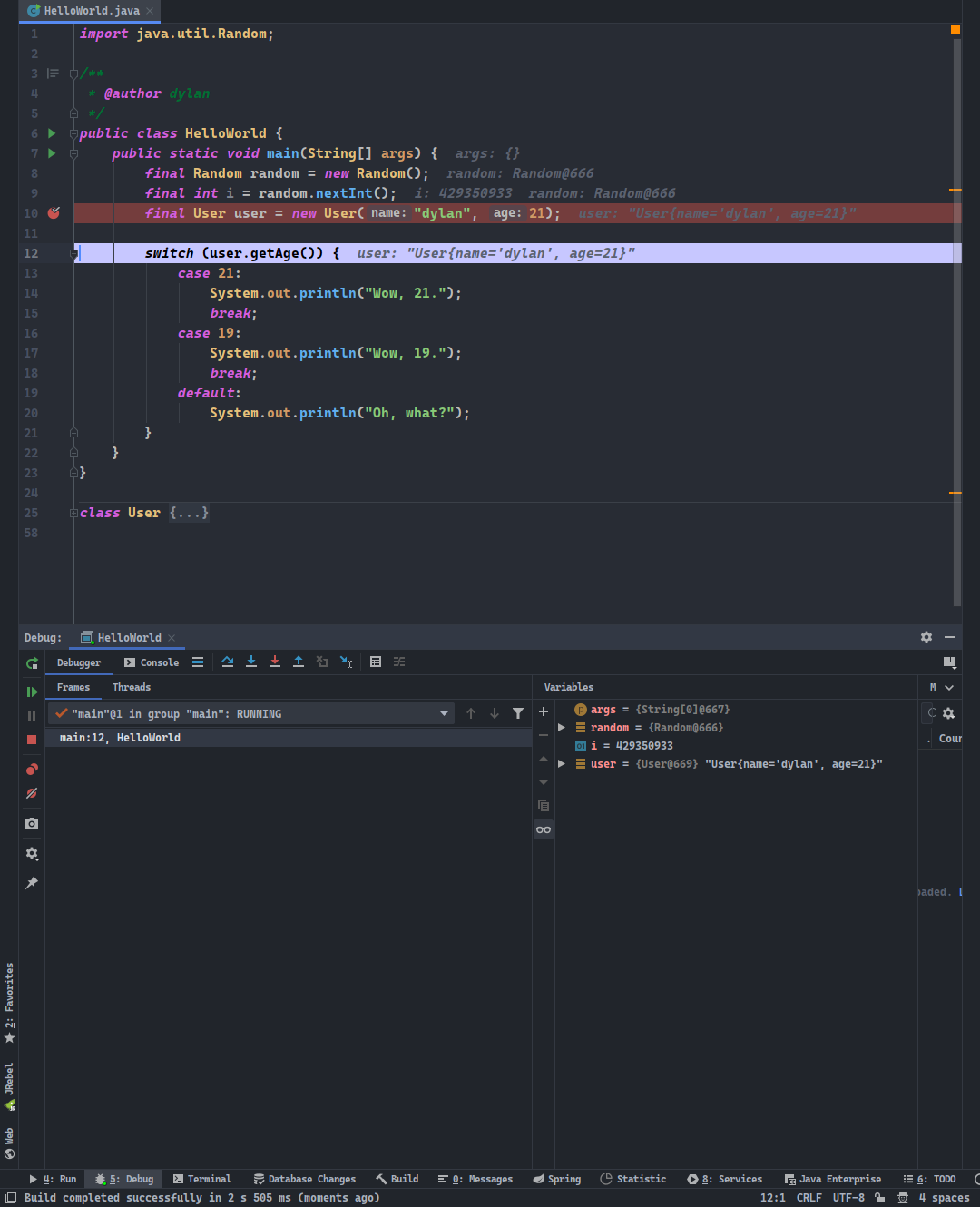
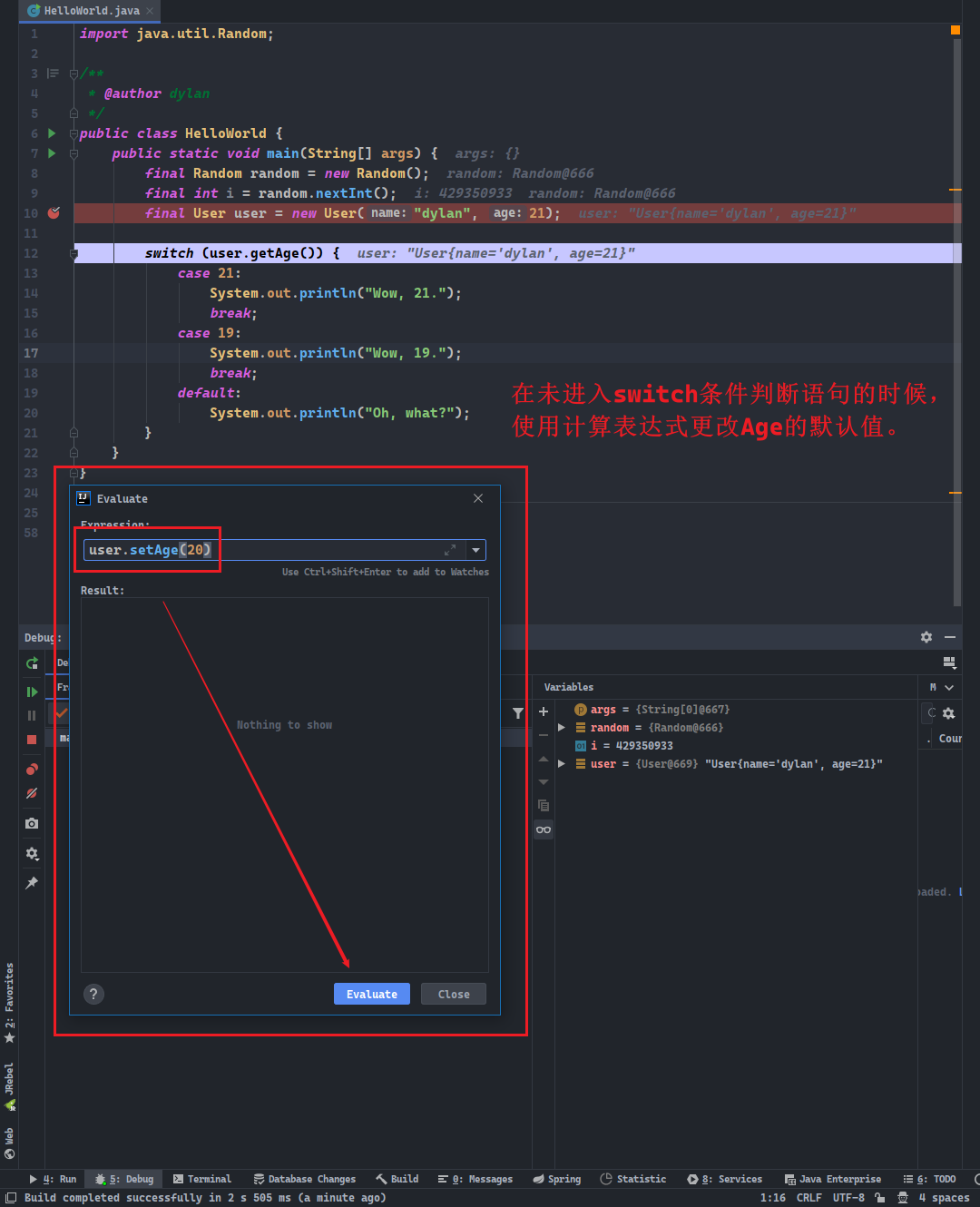
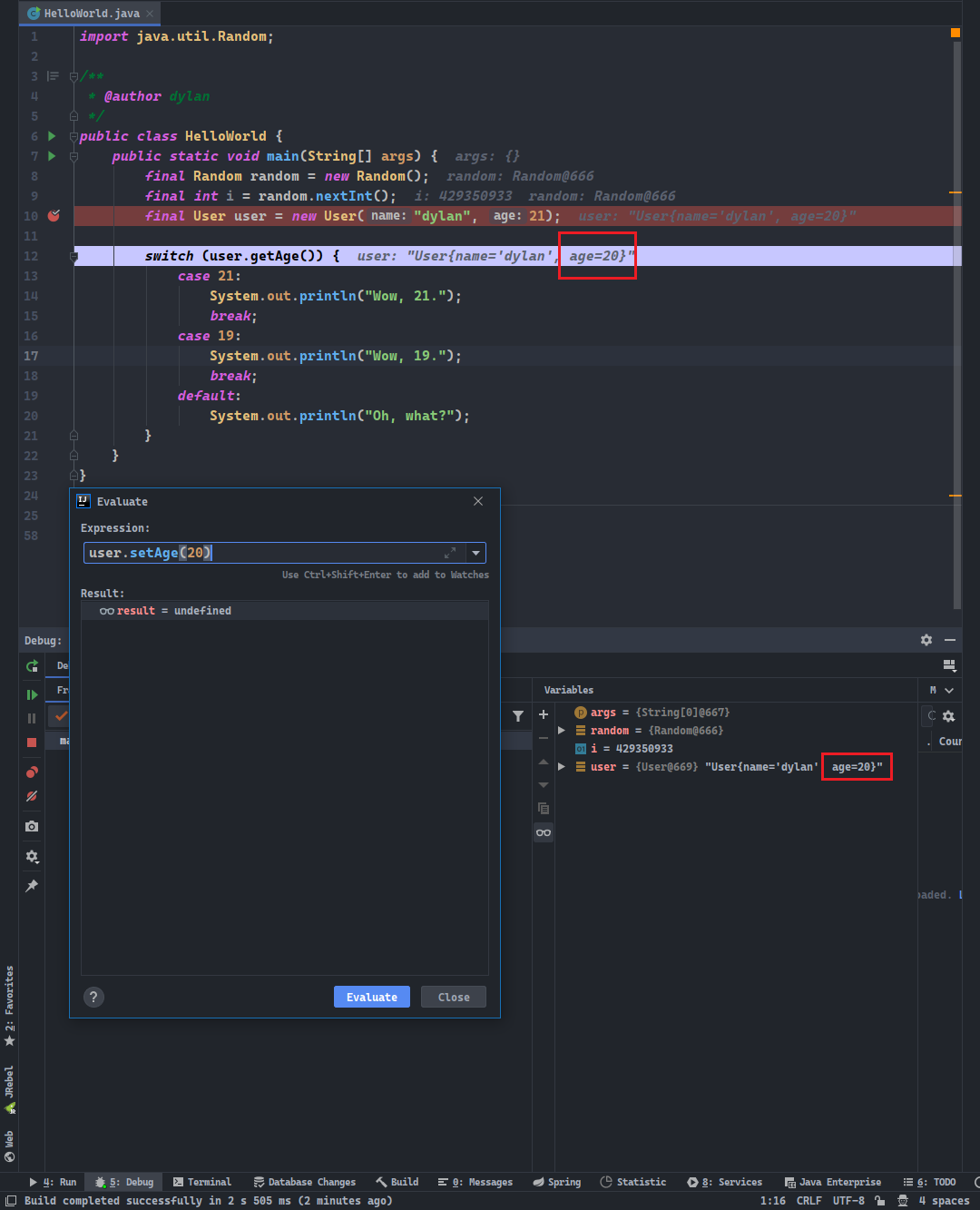

条件断点
- 在遇到诸如循环多次时,你可能只需要查看中间某个条件的执行结果,这个时候可以使用条件断点。
- 程序将运行到符合条件时停下,意味着可以从设定点开始调试。
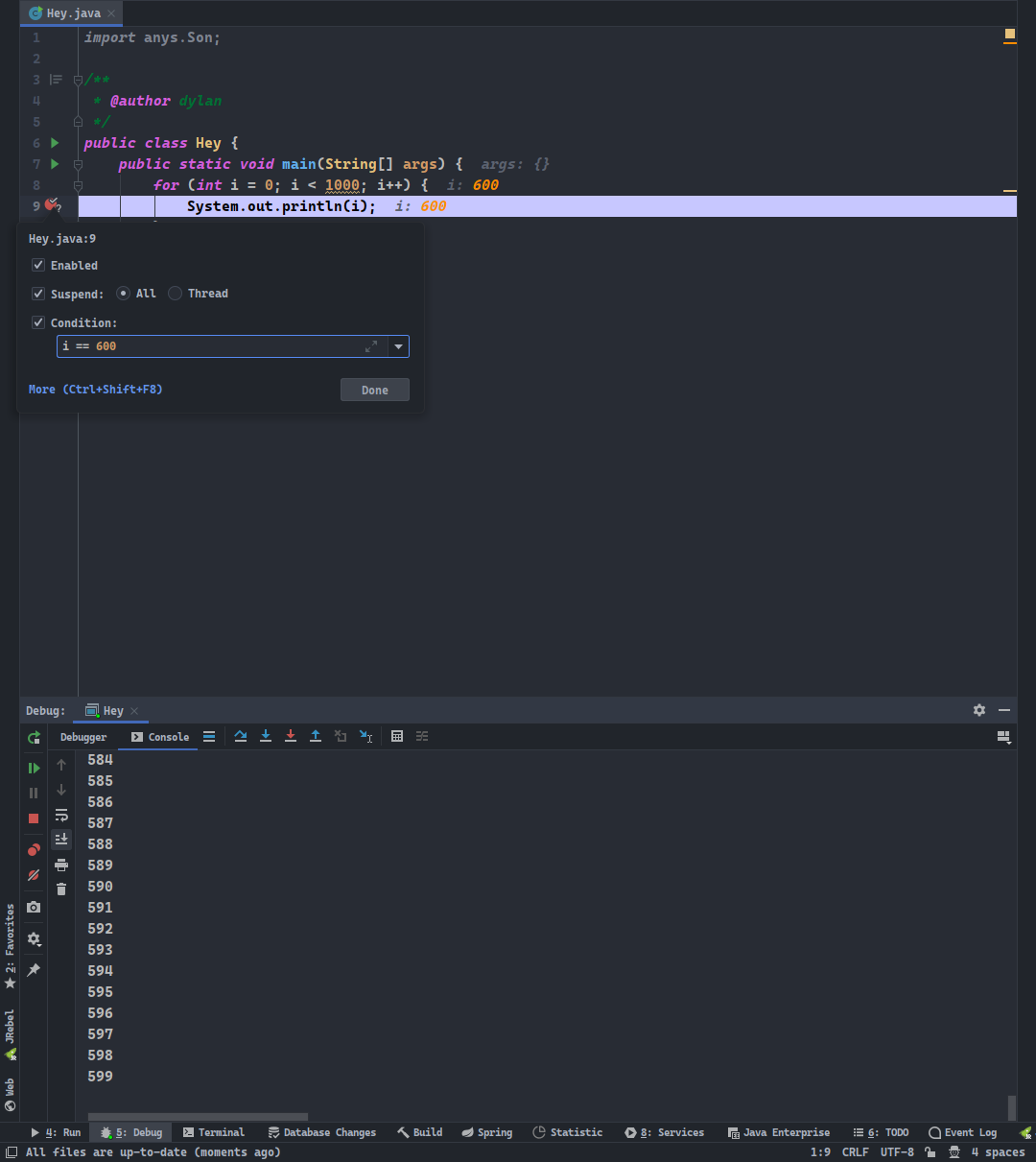
多线程调试
- 多线程调试,需要调整断点挂起级别为
Thread,然后在Frames中选择线程进行调试即可。
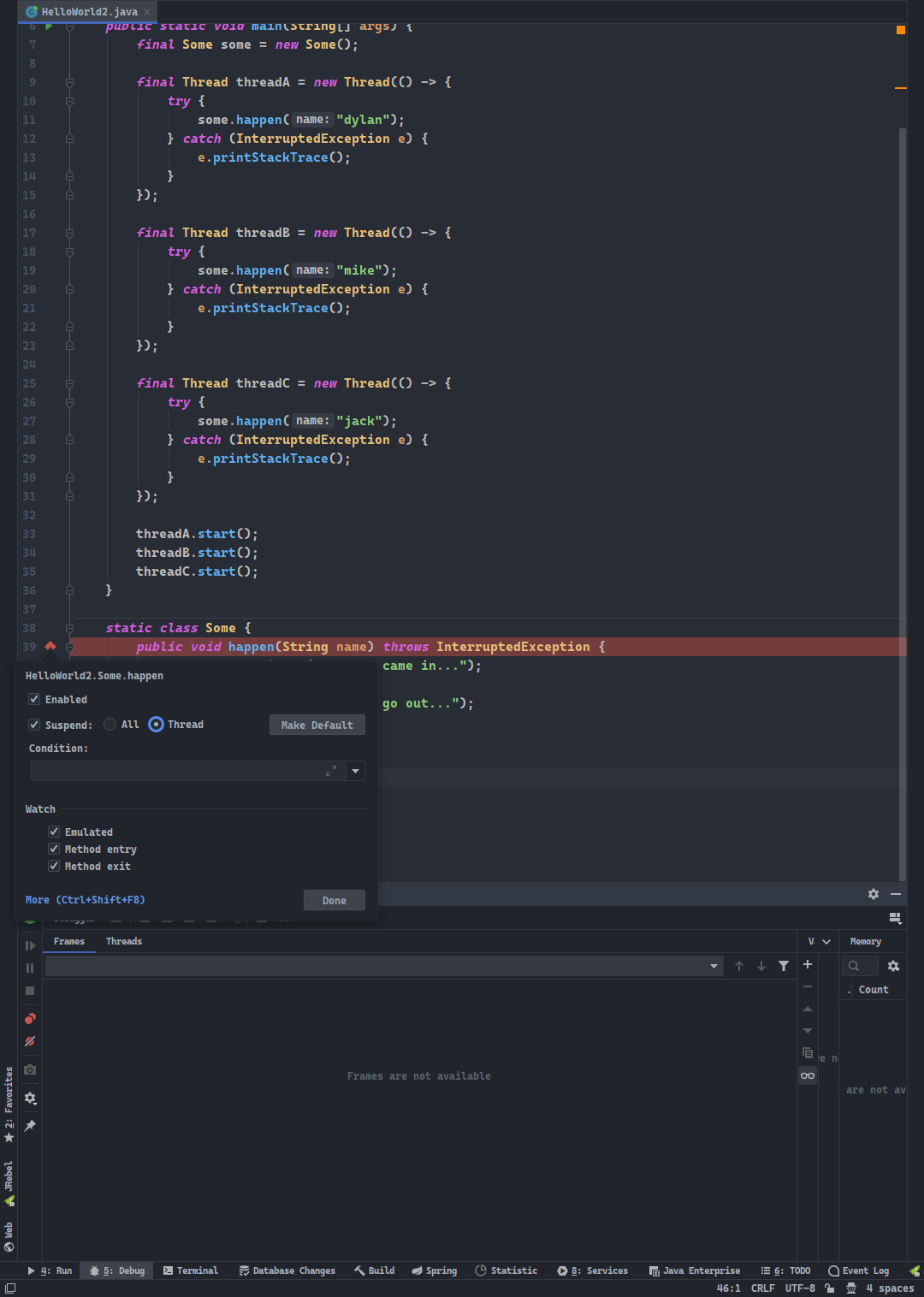
- 此时所在调试的线程是红色勾标记,而处于等待调试的线程则是红色圆点标记。
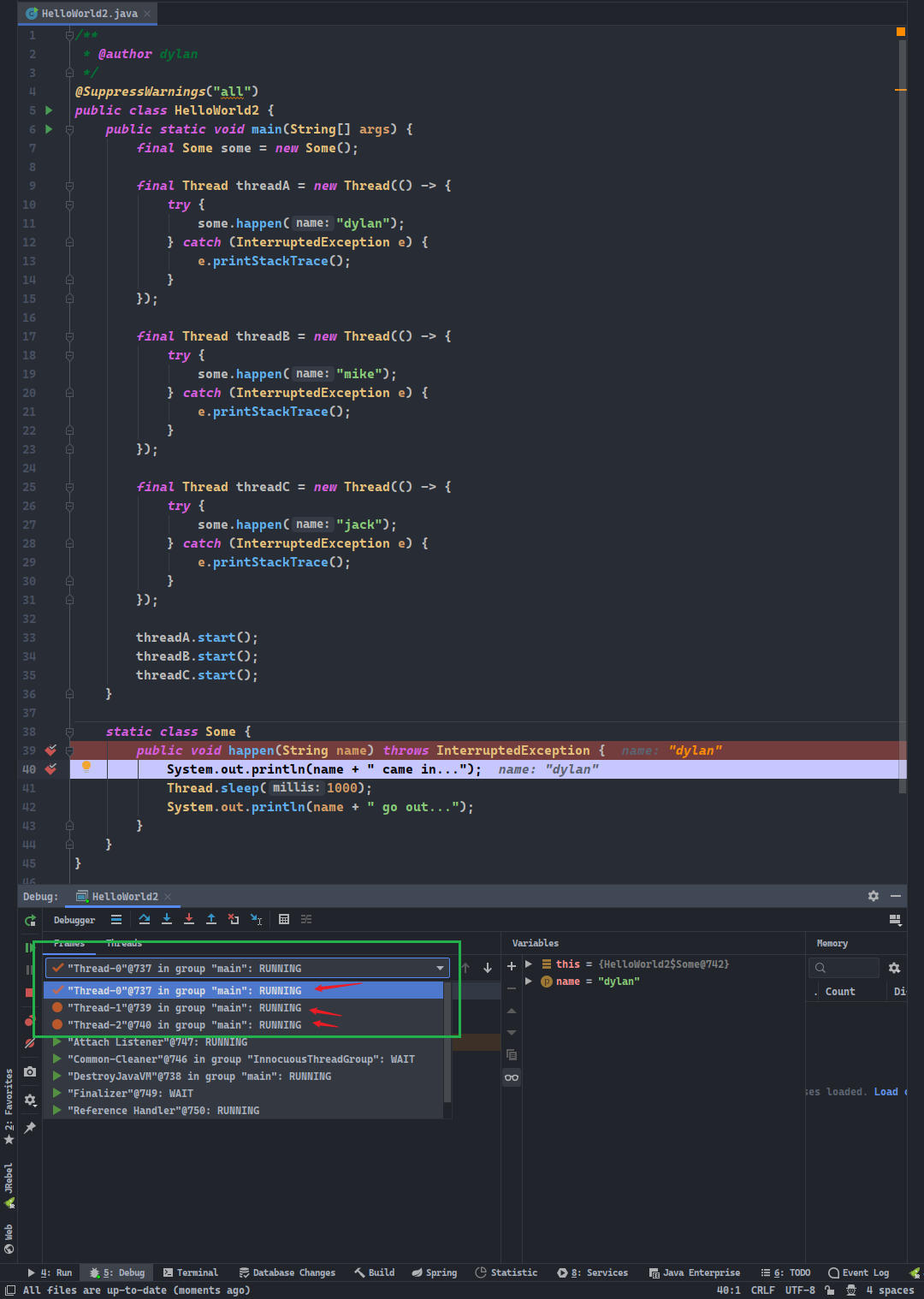
- 选择
Thread-0并运行调试至happen()方法结束,则只有该线程会输出,其他的线程则仍会处于等待调试状态:
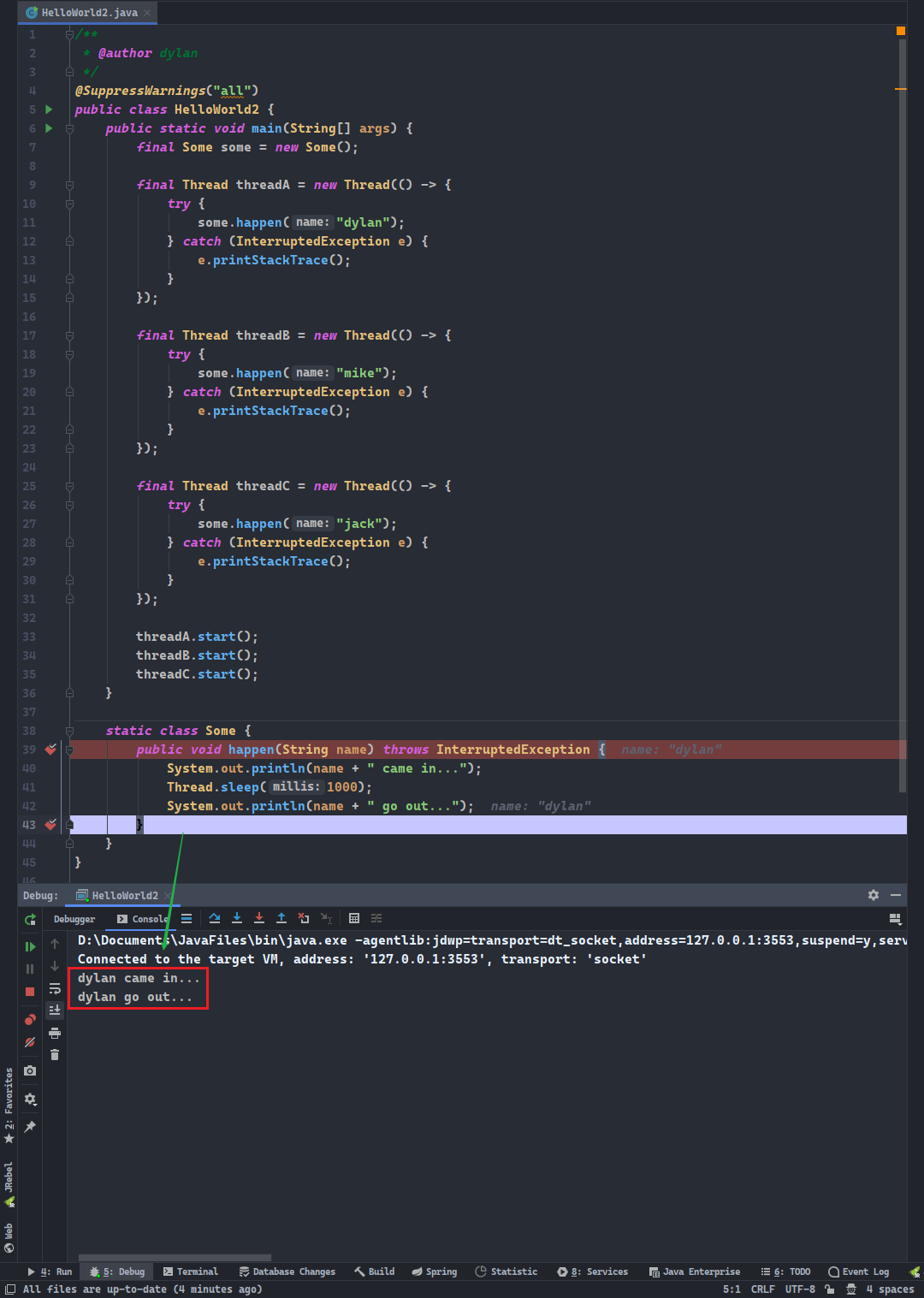
- 如果当前线程完全结束,则会自动切换到另一个线程的调试中:
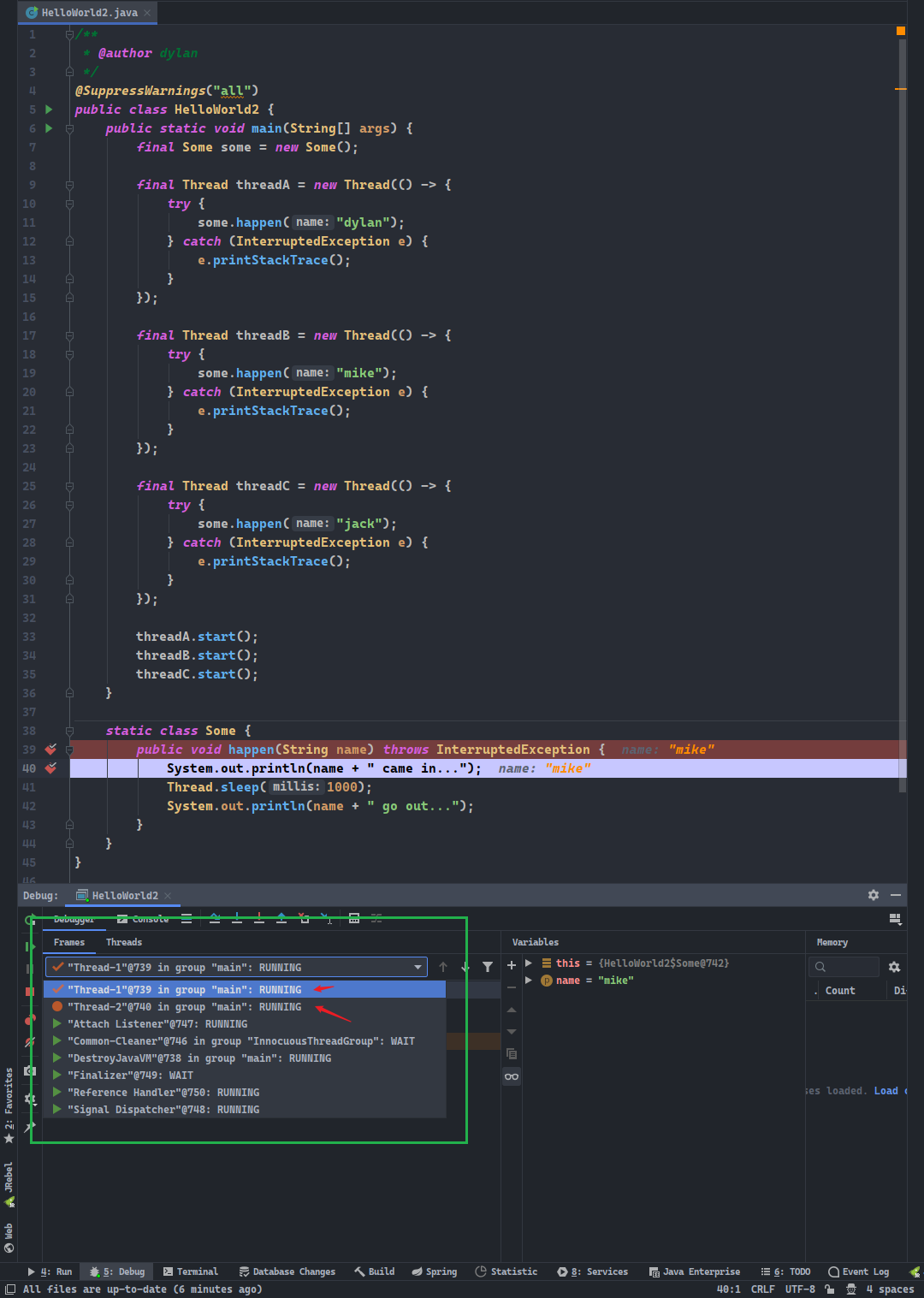
总结
- 关于调试的主要功能到此结束,多进行应用能更好地理解调试的意义所在。


